

この記事を読むと
・自動売買ソフトの格納先を知る事が出来る
・MT4でFXの自動売買ソフトを動かす事が出来る
MT4でFXの自動売買ソフトを実行する手順

自動売買ソフトを設定する
MT4の起動から、自動売買ソフトの格納まで行います。
step
1MT4起動
MT4を起動します。
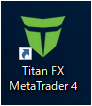
※MT4の起動はTitanFXの場合の例です
step
2自動売買システム設定
ログインが完了したら、自動売買システムを設定します。
MT4の左上メニューから「ファイル」→「データフォルダを開く」をクリックします。
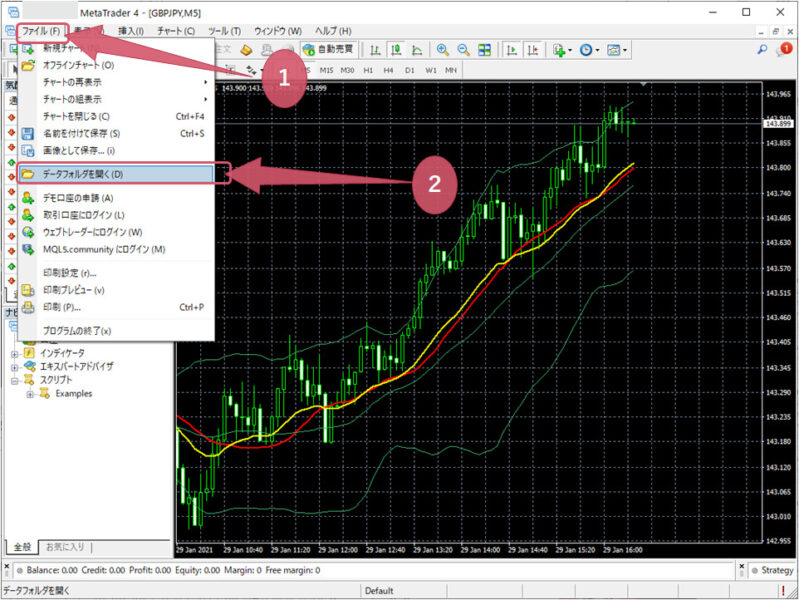
step
3自動売買ソフト設定
フォルダが表示されますので「MQL4」→「Experts」をクリックします。
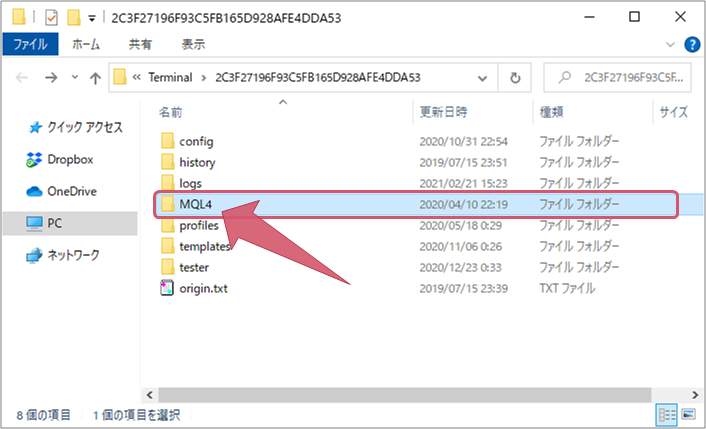
step
4自動売買ソフト設定
「Experts」フォルダを開きます。
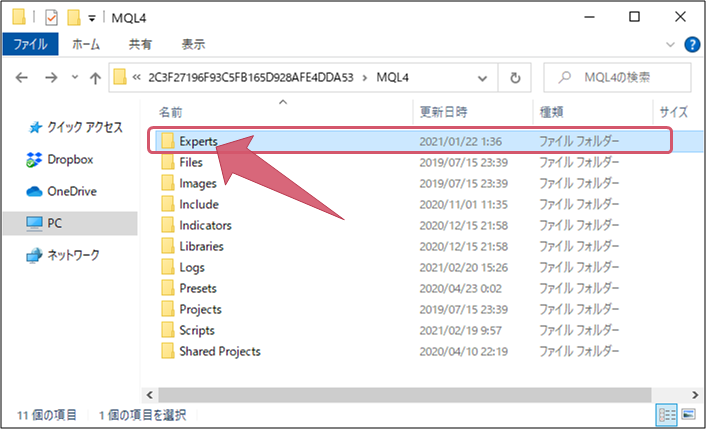
step
5自動売買ソフト設定
このフォルダに「EA(自動売買ソフト)」を格納します。
※自動売買ソフトのファイルは「~~~.ex4」です。
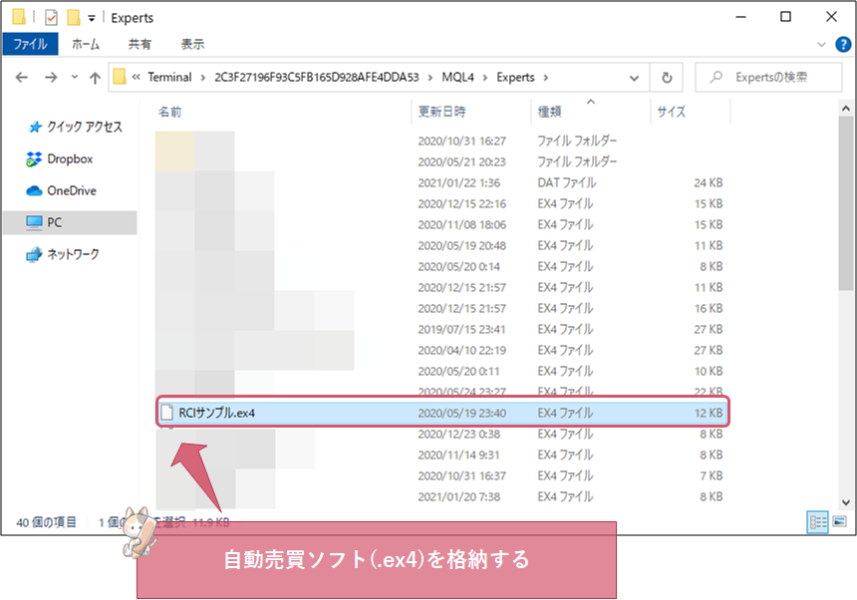
step
6自動売買ソフト設定
MT4の画面に戻って、画面左側の「エキスパートアドバイザー」を右クリックして「更新」を選択しましょう。

step
7自動売買ソフト設定完了
格納された自動売買ソフトが表示されれば、設定は無事出来ています。


自動売買ソフトを実行する
自動売買ソフトを実行していきます。
step
1自動売買ソフト設定
自分の動作させたいチャートを開いて、自動売買ソフトを「ドラッグ&ドロップ」します。

step
2自動売買ソフト設定
自動売買ソフトを「ドラッグ&ドロップ」すると、設定画面が表示されますので「全般」をクリックします。
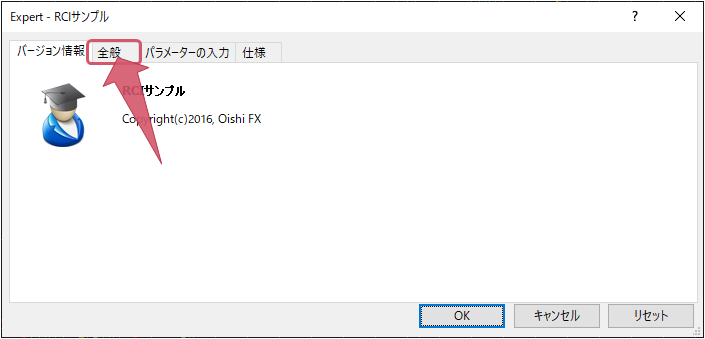
step
3自動売買ソフト設定
自動売買ソフトを動かすために「自動売買を許可する」にチェックします。

step
4自動売買ソフト設定
チャートの右上のニコちゃんマークが笑っていれば、自動売買は無事に実行されています。


以上になります。


